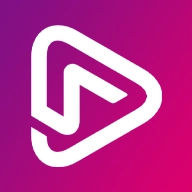钉钉远程打卡怎么不被发现 钉钉远程定位打卡教程
工作时难免遇到突发状况,致使身处异地却要完成钉钉打卡。此时,远程打卡便成为不少人的选择。可大家都担心被公司发现,从而引发不良后果。其实,掌握正确方法与技巧,能有效降低风险。接下来,会为你细致讲解钉钉远程定位打卡的具体步骤,同时分享不被发现的关键要点 。

钉钉远程定位打卡教程
最近公司突然开始要求打卡了,在网上搜了很多攻略,要么就是不成功要么就是会被管理员发现,终于研究实验出这个最简单的方法,只需要快捷指令就搞定。
1.首先,这个方法有一个很明显的缺点,就是需要准备一个ipad或者苹果备用机放在办公室才行,苹果备用机的话还不能两个设备同时登陆,只有ipad支持同时登陆,然后我就牺牲了我的ipad!心痛啊~据说华为的智慧生活也可以做到,大家可以去搜搜。
2.下面来介绍方法:
图2:打开快捷指令
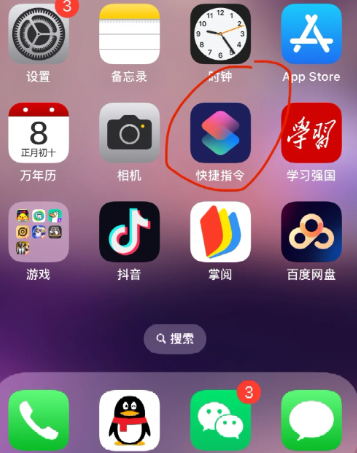
图3:打开自动化;
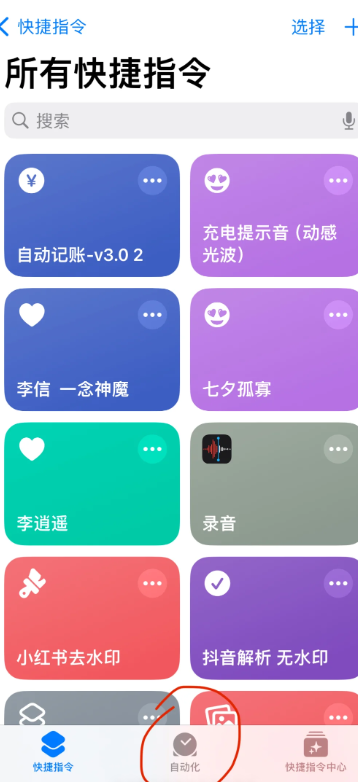
图4:右上角加号创建自动化
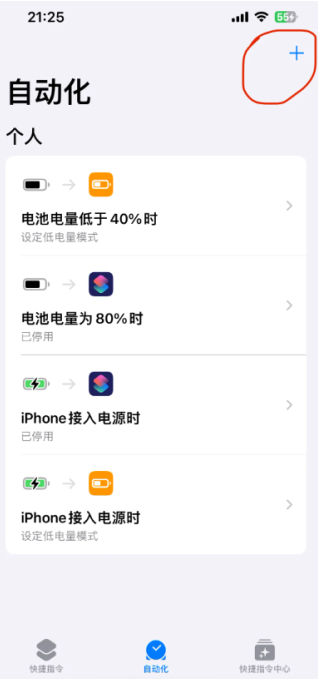
图5:选择特定时间
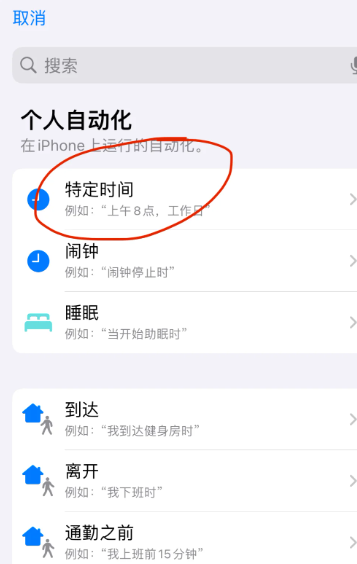
图6:设置打卡时间(这里需要说的是,如果规定是8:30开始打卡,那么就需要在8:30及以后的时间设定,不然早打开了打不上。重复时间可以自由选择,我是选择每周一到周五,但是!苹果手机是没有调休的概念的,如果遇上调休的周末记得即时调整。最后就是很关键的一点,要选择立即运行并且不通知)
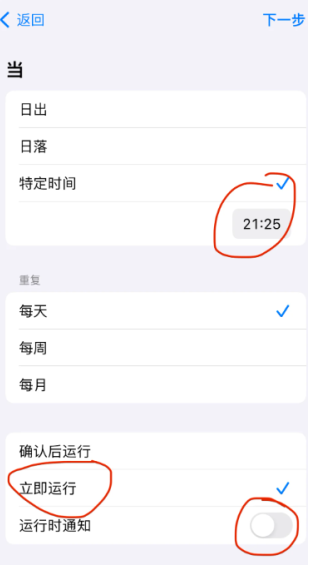
图7:执行指令选择打开APP
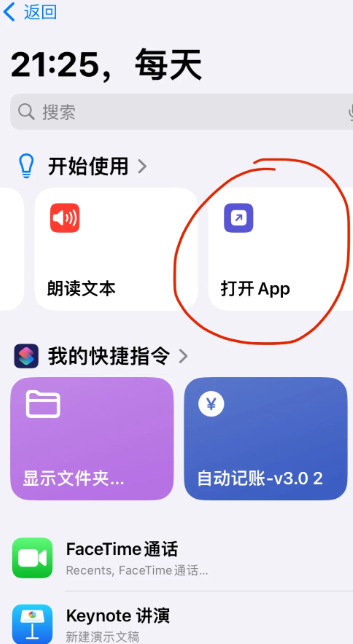
图8:在有点灰这里点一下来选APP
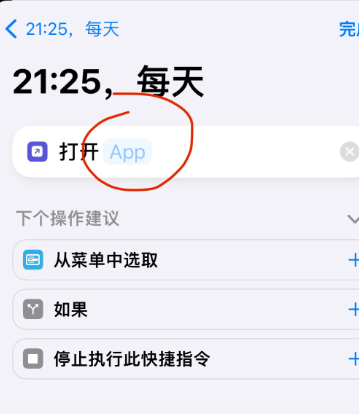
图9:选择钉钉
快捷指令就设置完了
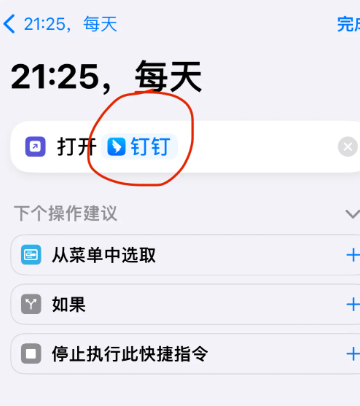
图10:打开钉钉的打卡
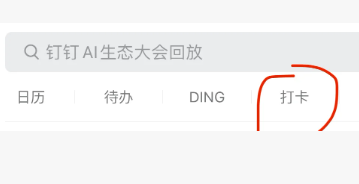
图11:设置里面选择极速打卡
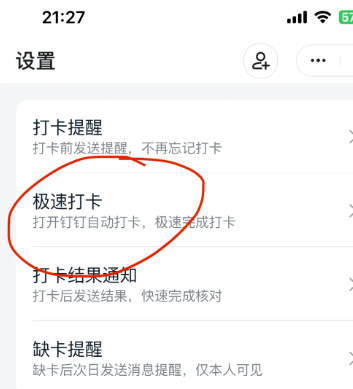
图12:打开上下班极速打卡
钉钉也设置完了
最后!最关键的一步,记得关闭锁屏密码,不然打不开钉钉。
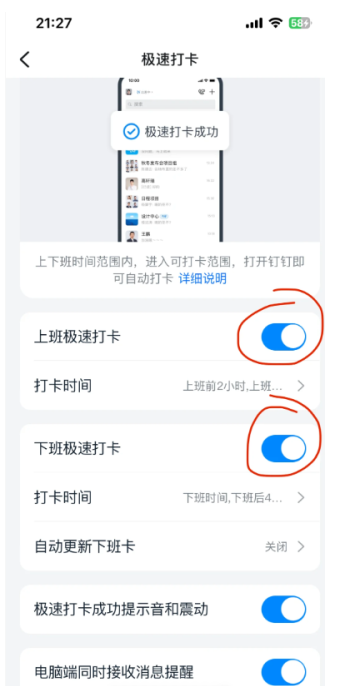
3.试验了几天都成功了,如图1,都是它自己打的。还有一些小tips,就是记得把平板的常亮关了,不然它把钉钉打开后就一直亮着,有一天给我平板干没电了,还好我第二天早上看了一眼手机版,手动打卡的。
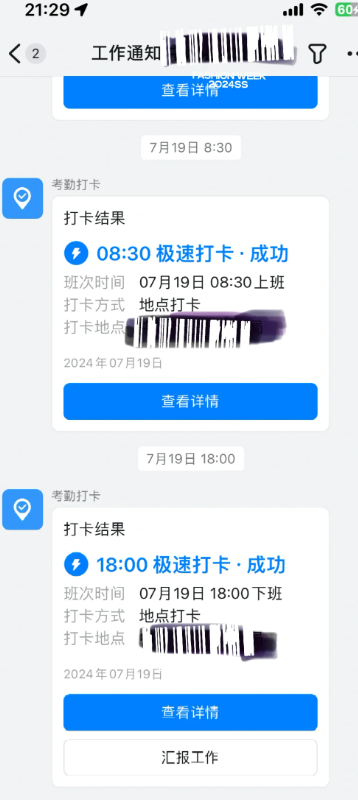
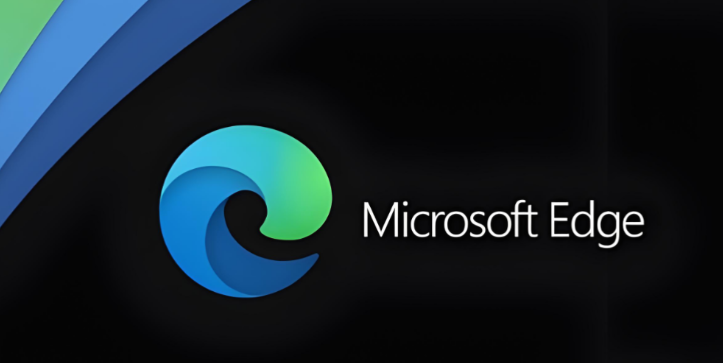
Edge浏览器怎么免费使用AI助手功能 Edge浏览器使用AI助手图文介绍
资讯 · 2025-09-02 11:00:03
苹果手机怎么双开微信分身功能 苹果手机双开微信分身方法分享
资讯 · 2025-09-02 10:57:03
alight motion中文版怎么使用 alight motion新手教程
资讯 · 2025-09-02 10:50:03
mac怎么修改本地host文件 machost文件权限修改步骤
资讯 · 2025-09-02 10:46:03
苹果快捷指令去水印怎么设置 苹果快捷指令去水印教程
资讯 · 2025-09-02 10:40:03
交管12123期满换证怎么操作 交管12123换证操作流程
资讯 · 2025-09-02 10:33:03-

- easy touch怎么设置桌面快捷方式 easy touch桌面快捷方式设置方法
- 2025-09-02 10:30:03
-

- 支付宝推出“丰收节”活动,投入“双十亿”促消费
- 2025-09-02 10:24:03
-

- 黄油相机怎么取消连续包月 黄油相机取消包月步骤
- 2025-09-02 10:17:03
-

- 小米召回部分充电宝:全额退款、两种召回方式
- 2025-09-02 10:02:03
-

- 豆包悬浮窗搜题怎么设置 豆包悬浮窗搜题详细教程
- 2025-09-02 09:57:04
-

- 票星球被盾了怎么解决 票星球被盾了最简单三个步骤
- 2025-09-02 09:54:03